来自山西地区的琬景网友提问:电脑怎么备份数据
对于打工人来说,所谓职场安全感,大概就是电脑系统崩溃时,有备份可救急!那么,Windows 电脑该如何进行系统备份呢?具体操作如下:
① 打开【设置】>【更新和安全】>【备份】,然后点击【转到备份和还原】>【设置备份】,根据提示进行系统备份即可。(PS:建议将系统备份保存至外部存储设备上。)
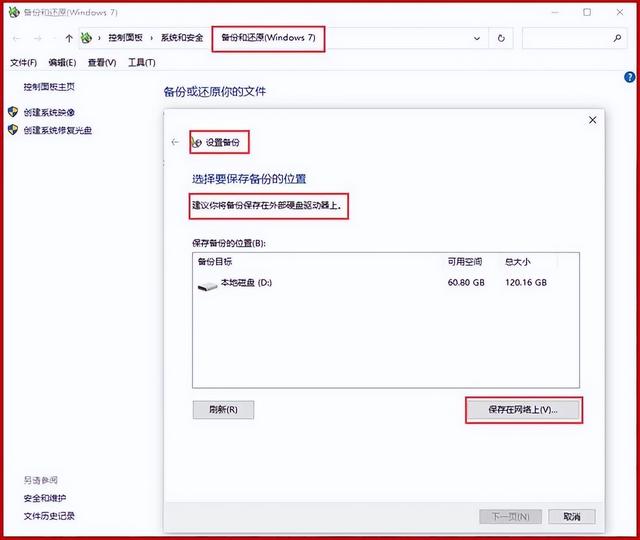
② 打开【设置】>【更新和安全】>【恢复】,然后点击【重置此电脑】下的【开始】,根据提示进行还原即可!
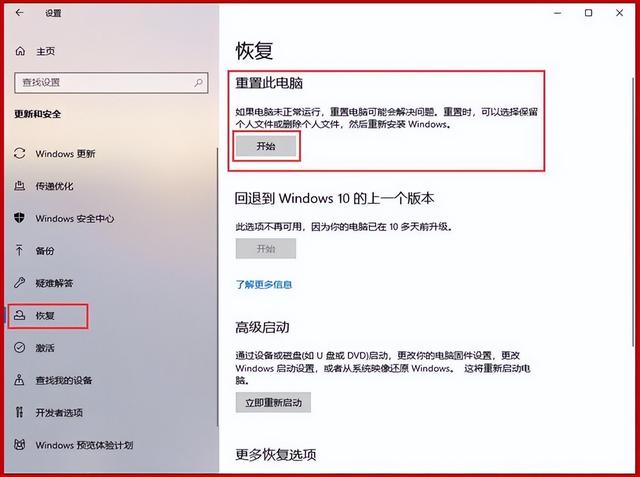
除了系统备份外,Windows 10 系统还自带【文件历史记录备份】功能,支持文件删除后快速恢复,以及对文件不同时间版本进行恢复。具体操作如下:
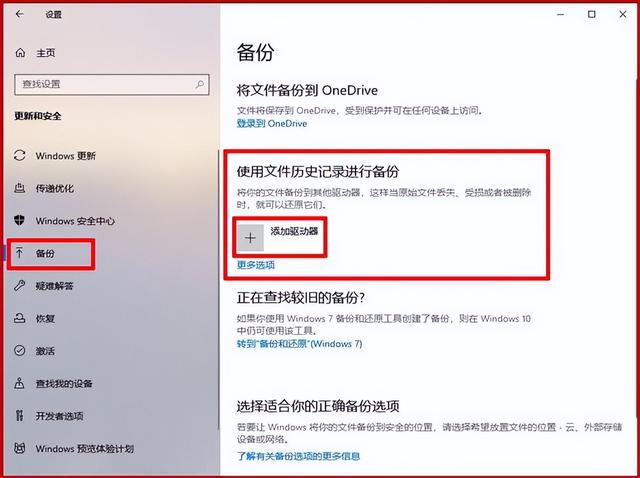
操作打开【设置】>【更新和安全】>【备份】,就能看到【文件历史记录】。需要注意的是,与系统备份一样,要想使用这项功能,需要单独外挂一块移动硬盘或 U 盘,才能在【添加驱动器】中选用。
搭载了 iOS 操作系统的苹果 iPhone、iPad 或 iPod touch 系列设备,支持 iCloud 云备份与本地备份两种数据备份方式。
iCloud 云备份:提供最多 2TB 储存空间(高级方案可获得最多 4TB),而且操作很简单,无需将设备接入电脑,连接无线局域网即可进行云备份。
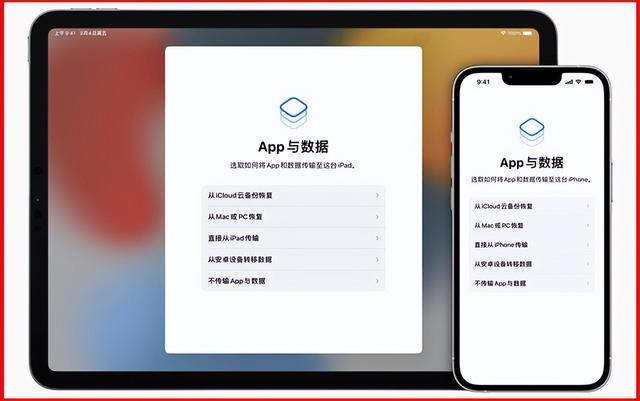
本地备份:支持苹果 iOS 设备将备份储存在 Mac 或 PC 上,储存空间取决于 Mac 或 PC 上的可用空间。
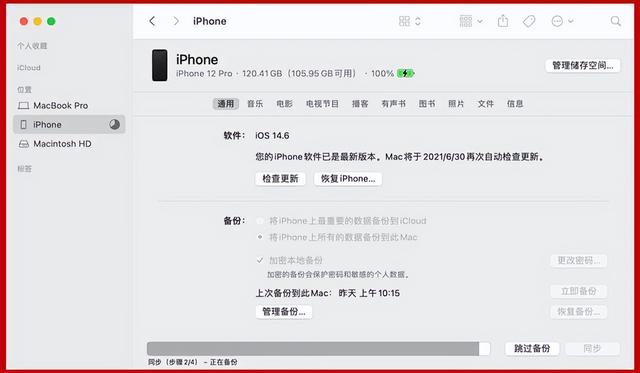
以上两种备份方式各有千秋,建议用户根据自有设备支持情况及个人使用习惯来选择。
无论鸿蒙系统,还是安卓系统,国产主流旗舰手机都支持云备份、电脑本地备份及外部存储备份功能,即使误删手机上的一些数据,也可以通过备份找回来。
1、云备份:以华为手机鸿蒙系统为例:通过【备份和恢复】功能,只要是数据已备份至云空间,即可随时恢复;
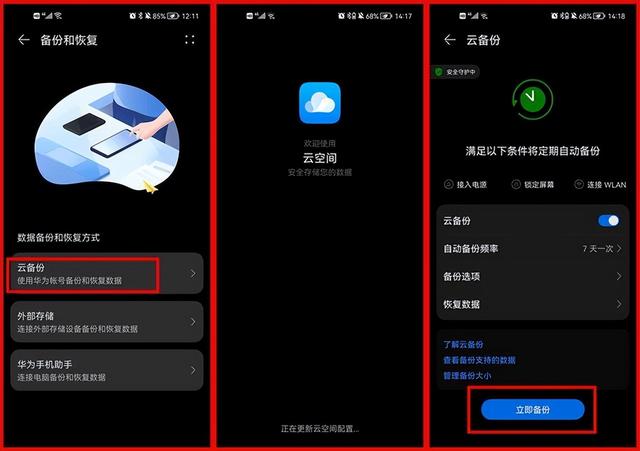
2、本地备份:以小米手机 MIUI 系统为例,通过【本地备份】功能,只需新建备份文件,然后将手机连接到电脑进行保存即可。
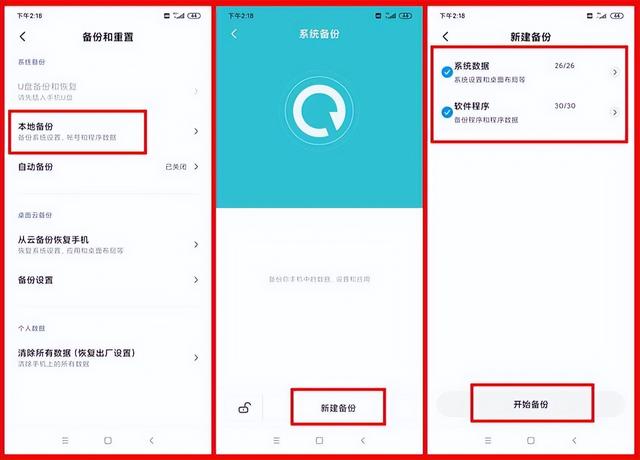
3、通过外置存储备份:现在主流智能手机都自带 OTG 功能,可以直接读写移动硬盘、U 盘等外置存储,备份、扩容轻松搞定!
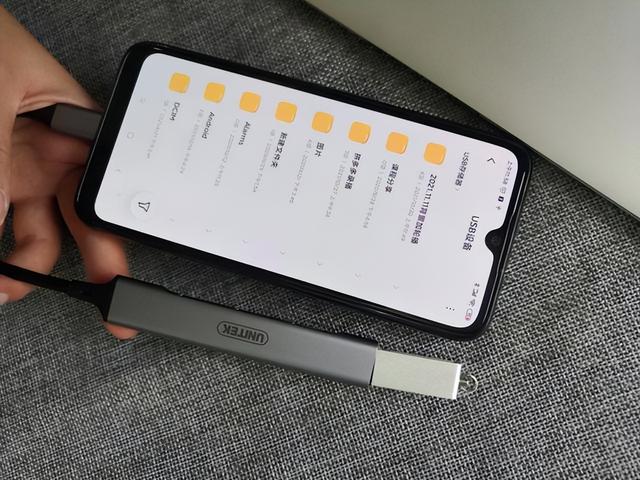
由于手机办公场景多变,很多时候重要资料云备份需要消耗大量的手机流量,而本地备份又离不开电脑,这种情况下外置存储就可能派上用场了。
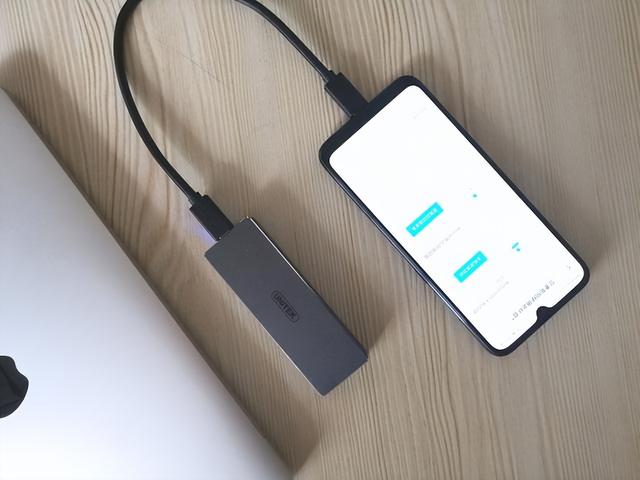
通过外接移动存储设备,既能快速备份手机中的文件资料,同时还可以缓解手机存储压力,这对于重度手机用户来说还是相当实用的!
以上就是486g游戏网雅聪小编为大家介绍的关于《电脑怎么备份数据(电脑手机数据备份方法)》相关内容。如果您喜欢这篇文章,那请您收藏我们的手机教程栏目,更多手机问题、科技等精彩内容为您呈现!
版权声明:本文内容由互联网用户自发贡献,该文观点仅代表作者本人。本站仅提供信息存储空间服务,不拥有所有权,不承担相关法律责任。如果发现本站有涉嫌抄袭侵权/违法违规的内容,欢迎发送邮件至【】举报,并提供相关证据及涉嫌侵权链接,一经查实,本站将立刻删除涉嫌侵权内容。
本文标题:【电脑怎么备份数据[电脑手机数据备份方法]】
本文链接:http://www.486g.com/news/25106.html
时间:03-23
时间:03-22
时间:03-22
时间:03-21
时间:03-21

iOS15.2beta2更新了什么 iOS15.2beta2值得升级吗
2023-03-03

2023-03-03
![电脑如何连接热点[windows11连接手机热点方法]](http://img.486g.com/uploads/article/20230304/64026cf43b29e.jpg)
2023-03-04

2023-09-08
